win10电脑没有管理员权限怎么办,win10获取管理员权限的方法
时间:2016-09-07 来源:互联网 浏览量:
自从升级安装windows10系统后,有时删除东西或是做一些内部改变的情况下,总是会提示你要有管理员权限才可以,那么win10电脑没有管理员权限怎么办,今天小编就给大家分享一下win10获取管理员权限的方法。
win10获取管理员权限的方法:
1、我们需要在左下角的用小娜把组组策略给找出来,输入gpedit.msc。
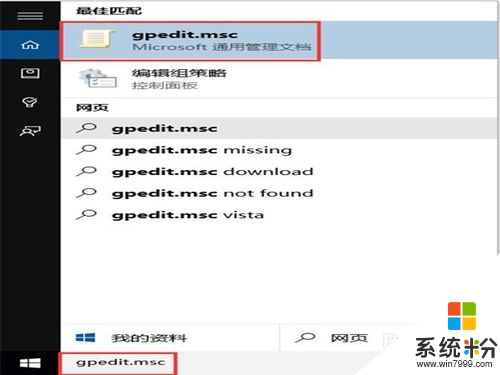
2、打开组策略如下图所示。
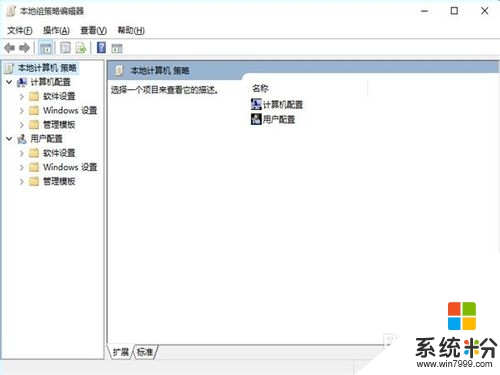
3、依照下图左边的树状结构依次向下展开,一直找到“安全选项”为止。

4、在右侧窗口中,把右侧的滚动条滑到最下边,我们就会发现管理员帐户状态为禁用状态。
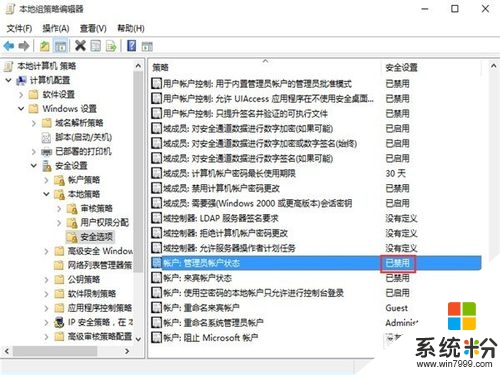
5、那么我们在管理员帐户状态上右键,然后在弹出的对话框中点击属性。
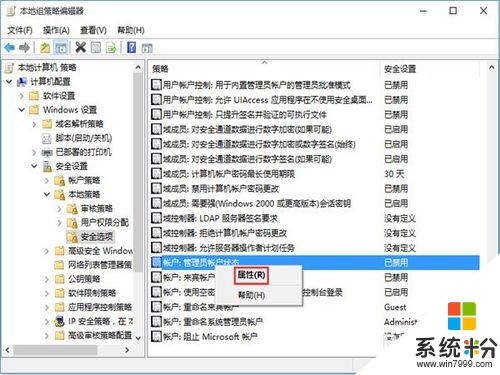
6、把下图中的已禁用改已启用,再点击确定,就设置完成了。
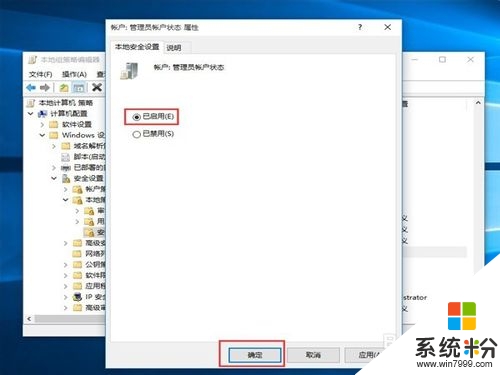
关于【win10电脑没有管理员权限怎么办】还有不清楚的话,可以再看一遍以上的教程,或者可以分享给有需要的用户。更多精彩的教程欢迎大家想系统粉官网查看。
我要分享:
相关教程
- ·win10电脑如何获取管理员权限 win10电脑获取管理员权限的方法
- ·win10正式版怎样获取管理员权限,win10管理权限获取方法
- ·win10家庭版 管理员权限 WIN10家庭版如何获取管理员权限
- ·Win10本地账户管理员权限如何添加 win10本地管理员权限设置方法技巧 Win10本地账户管理员权限添加的方法 win10本地管理员权限设置方法技巧
- ·电脑如何开通管理员权限 Win10系统怎么开启管理员administrator权限
- ·电脑需要administrator权限怎么办 win10账户没有管理员权限
- ·笔记本电脑怎么看电池损耗 win10如何查看笔记本电池磨损情况
- ·无线耳机可以连接电脑的吗 电脑win10无线蓝牙耳机连接教程
- ·可以放在电脑桌面的备忘录 win10如何在桌面上放置备忘录
- ·电脑怎么设置私密文件夹 如何在Win10上给文件夹设置密码
win10系统教程推荐
- 1 可以放在电脑桌面的备忘录 win10如何在桌面上放置备忘录
- 2 怎么卸载cad2014 CAD2014清理工具(win10系统)
- 3 电脑怎么设置网线连接网络 Win10笔记本电脑有线连接网络设置步骤
- 4电脑桌面无线网络图标不见了 win10 无线网络图标不见了怎么恢复
- 5怎么看到隐藏文件 Win10如何显示隐藏文件
- 6电脑桌面改到d盘,怎么改回c盘 Win10桌面路径修改后怎么恢复到C盘桌面
- 7windows过期不激活会怎么样 win10过期了还能更新吗
- 8windows10中文输入法用不了 Win10打字中文乱码怎么办
- 9windows怎么改壁纸 windows10如何更改桌面壁纸
- 10局域网共享电脑看不到 Win10 网络共享无法显示自己电脑的解决方法
win10系统热门教程
- 1 win10怎么将主分区改成逻辑分区【图文教程】
- 2 Win10搜索框搜索不到软件应用
- 3 Win10系统 task scheduler 服务灰色无法启动的解决方法!
- 4Win10系统屏蔽某个更新,阻止更新推送的方法
- 5win10桌面上只有回收站该怎么办?重装系统后桌面只有回收站的解决方法!
- 6win10 windows已保护你的电脑怎么关闭?
- 7win10系统物理地址如何查正式版网卡物理地址查询方法! win10系统物理地址查正式版网卡物理地址查询方法有哪些
- 8Win10系统打不开腾讯QQ对战平台怎么办?解决方法分享
- 9Win10:实测证明IE和Edge比其他浏览器更省电
- 10win10系统中DHCP未指派致网络连接受限如何解决?
最新win10教程
- 1 笔记本电脑怎么看电池损耗 win10如何查看笔记本电池磨损情况
- 2 无线耳机可以连接电脑的吗 电脑win10无线蓝牙耳机连接教程
- 3 可以放在电脑桌面的备忘录 win10如何在桌面上放置备忘录
- 4电脑怎么设置私密文件夹 如何在Win10上给文件夹设置密码
- 5怎么卸载cad2014 CAD2014清理工具(win10系统)
- 6电脑系统浏览器在哪里 Win10自带浏览器搜索方法
- 7台式电脑找不到开机键 win10开始按钮不见了怎么办
- 8电脑怎么设置网线连接网络 Win10笔记本电脑有线连接网络设置步骤
- 9电脑桌面无线网络图标不见了 win10 无线网络图标不见了怎么恢复
- 10电脑显示网络图标 win10怎么将网络连接图标添加到桌面
